Nykypäivän modernit vempaimet tallentavat valokuvia suurilla tiedostokooilla. Kuten tiedämme, suurikokoisten kuvien jakaminen Internetissä vie paljon aikaa. Valokuvan kokoa on kätevä pienentää, koska jakaminen verkossa onnistuu nopeasti. Siksi monet käyttäjät haluavat pienentää valokuvien kokoa.
Netistä löytyy lukemattomia ohjelmia. Kaikki eivät kuitenkaan tuota tehokkaita tuloksia. Tässä tapauksessa etsimme ohjelmia, joilla voit pienentää valokuviesi kokoa säilyttäen samalla kuvan laadun. Jatka lukemista löytääksesi ne ja oppiaksesi kuinka pienentää valokuvaa.

Kuvat voivat kuluttaa paljon tallennustilaa matkapuhelimellasi tai tietokoneellasi mediakoosta riippuen. Tässä kohtaa supistaminen tulee peliin. Kaikki tarvitsemasi kuvat eivät ole tarkan kokoisia. Se on tekniikka, joka viittaa valokuvien koon muuttamiseen pienempiin tiedostokokoihin. Mutta mitä tapahtuu, kun valokuvan kokoa muutetaan? On tärkeää oppia, miten koon pienentämisen tekniikka toimii.
Kun pienennät valokuvan kokoa, pikselitietoja pienennetään hylkäämällä tarpeettomat pikselitiedot. Jos mietit, onko sillä vaikutusta kuvan laatuun, niin ei ole mitään. Mutta sen alkuperäisen mittasuhteen muuttaminen suuremmaksi tulee hankalaksi ja voi vaikuttaa kuvan laatuun. Auttaaksemme sinua tässä prosessissa olemme laatineet ohjelmia, joita voit käyttää.
Voit pienentää valokuvan kokoa lataamatta tai asentamatta mitään laitteellesi Aiseesoft Image Compressor Onlinen avulla. Ohjelma on varustettu AI-tekniikalla, joka tarjoaa nopean nopeuden kuvien pienentämiseen säilyttäen samalla kuvan laadun. Lisäksi se voi auttaa sinua käsittelemään useita tiedostoja kerralla, jolloin voit säästää aikaa ja vaivaa, jonka käytät kuvien pakkaamiseen yksitellen. Se voi pienentää jopa 40 kuvatiedostoa samanaikaisesti. Tämän lisäksi työkalun avulla voit pienentää jopa 60-80 % alkuperäisestä koostaan. Opi pienentämään valokuvan kokoa verkossa noudattamalla alla olevia ohjeita.
Tärkeimmät ominaisuudet:


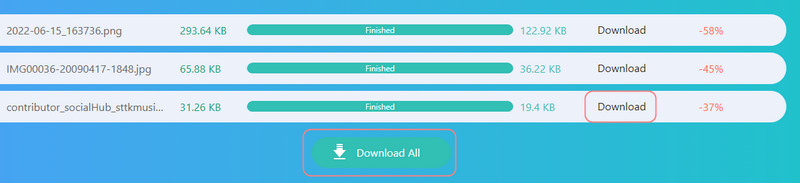
Photoshop on tunnettu työkalu valokuvien muokkaamiseen ja sopii erinomaisesti valokuvien koon muuttamiseen. Ohjelma tarjoaa myös ominaisuuksia, jotka parantavat valokuvia ja pienentävät valokuvien kokoa menettämättä laatua käyttämällä Preserve Details -ominaisuutta. Olipa kuvissasi epäselviä, pikselöityjä tai vaurioituneita, ohjelma voi terävöittää niitä puolestasi. Tämän lisäksi kuvia voi suurentaa myös Photoshopissa. Tällä kuvan pienentämisellä on paljon enemmän tarjottavaa. Opi pienentämään kuvan kokoa lukemalla alla olevat vaiheet.
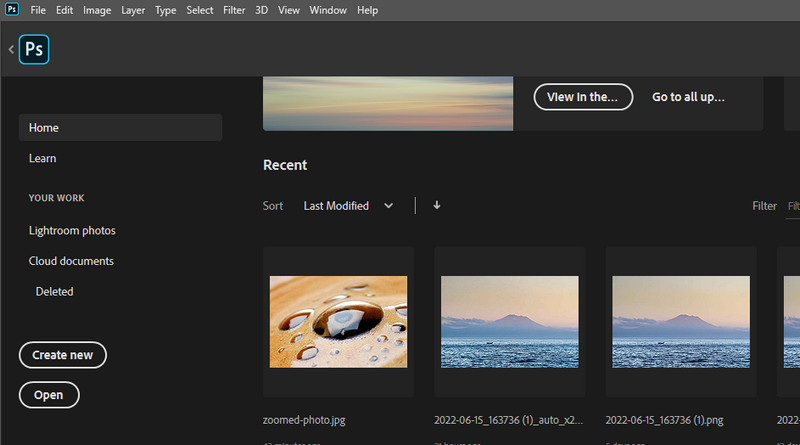
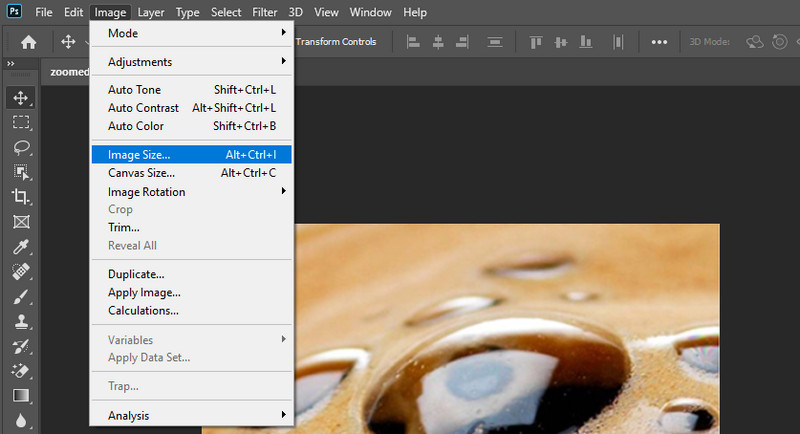
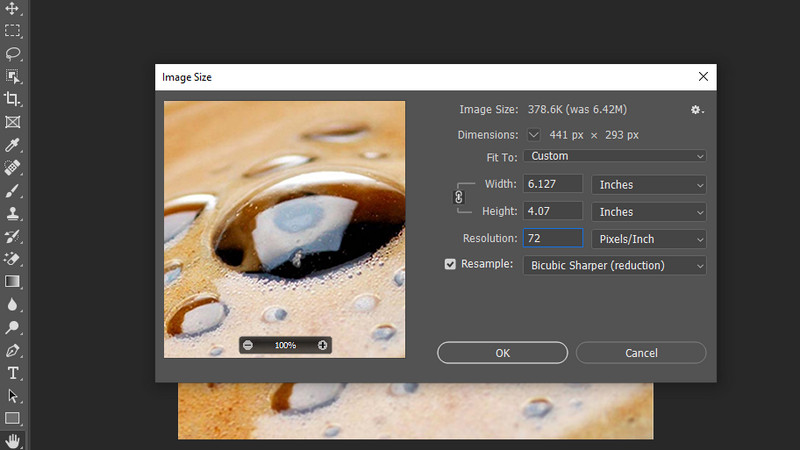
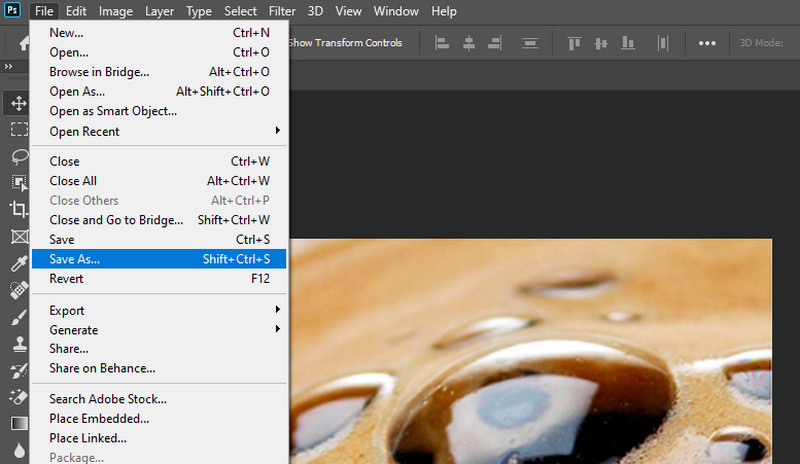
Valokuvien muokkaustyökalut, kuten GIMP, ovat erinomaisia kuvaongelmien, kuten koon pienentämisen ja suurentamisen, korjaamiseen. Kuten edellä mainitussa työkalussa, siinä on laajat ominaisuudet kuvien muokkaamiseen ja parantamiseen. Lisäksi ohjelma on saatavilla Windows-, Mac- ja Linux-käyttöjärjestelmissä. Lisäksi sinulla on vapaus muokata itse työkalua, koska se on avoimen lähdekoodin ohjelma. Olitpa sitten JPEG-pakkaus Kuvia, PNG- ja GIF-tiedostoja, työkalu voi tehdä sen puolestasi. Toisaalta, opi pienentämään kuvan kokoa katsomalla alla olevia ohjeita.
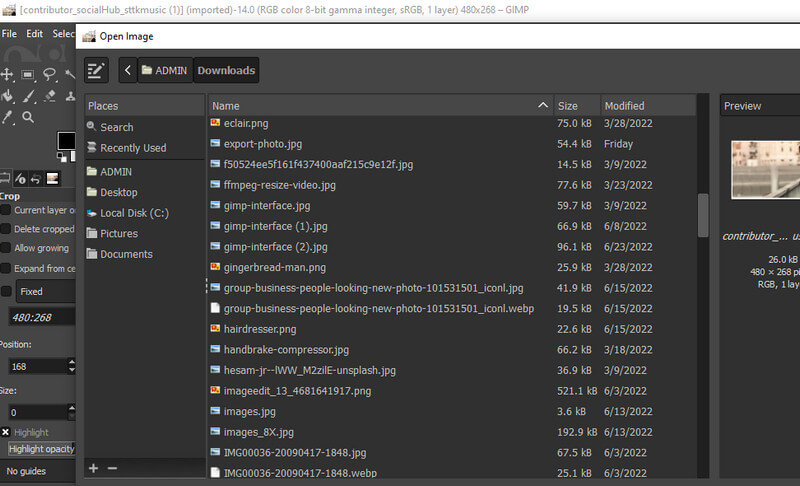
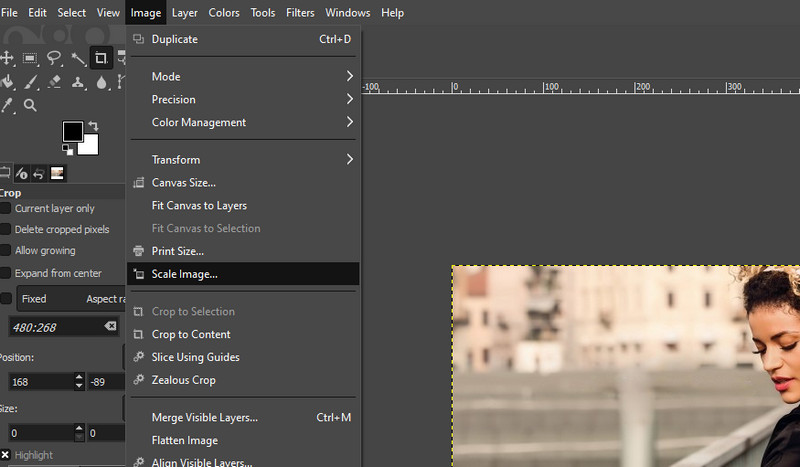
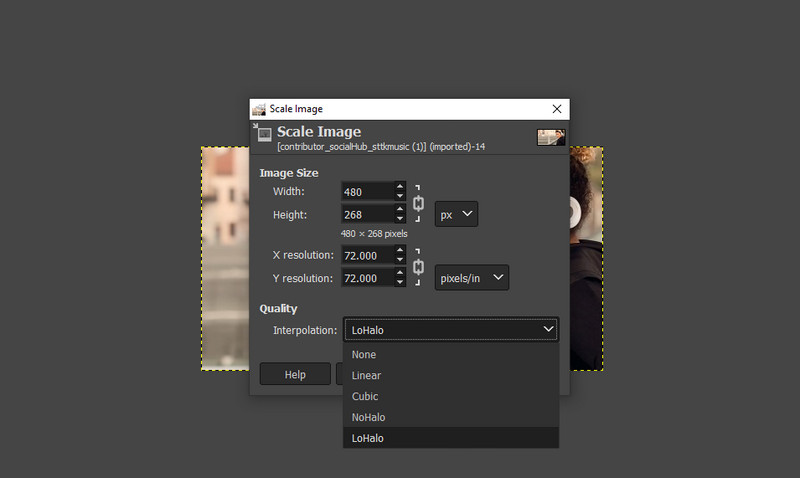
Mitä PPI tarkoittaa?
PPI tarkoittaa kuvan resoluutiota pikseleinä. Toisin sanoen se viittaa siihen, kuinka monta pikseliä näytetään kuvan tuumassa. Mitä korkeampi PPI valokuvalla on, sitä korkeampi laatu on. Kuitenkin, kun lisäät kuvan PPI:tä, se kasvattaa kokoa. Toisin sanoen PPI liittyy tiedostosi kokoon.
Parantaako kuvien suurennus laatua?
Valitettavasti ei. Kun yrittää suurentaa kuvia, valokuva saattaa näyttää epäselvältä ja pikselöidyltä. Kuvassa on tuhansia pikseleitä ja se tulee näkyviin, kun valokuvaa suurennetaan. Se lisää vain fyysistä kokoa, varsinkin jos uudelleennäytteenotto tapahtuu.
Onko mahdollista suurentaa kuvia laadun heikkenemättä?
Joo. Lukuisat ohjelmat, kuten GIMP ja Photoshop, voivat auttaa sinua suurentamaan kuvia. Voit myös käyttää online-työkaluja, kuten BeFunky. Muista vain niiden lisäämät vesileimat.
Mikä on verkon vakioresoluutio?
Verkkokuvat toimivat eri tavalla tulostettujen kuvien kanssa. Verkkokuvien kohdalla sinun on keskityttävä resoluutioon varmistaaksesi, että laatu on hyvä. Joten verkkokuvien resoluutiolle saat hyvän laadun 72ppi:llä.
Yhteenveto
Tämä tiivistää tämän postauksen. Tämä artikkeli tarjoaa sinulle tapoja pienennä kuvia kahdella menetelmällä. Sinulla on online- ja offline-ratkaisu. Siksi sinun tulee käyttää online-ratkaisua, jos haluat pienentää valokuvien kokoa lataamatta mitään laitteellesi. Toisaalta, vaihda sovelluksiin, kuten Photoshop ja GIMP, jos Internet-yhteys on ongelma. Tarkasteltaessa Aiseesoft Image Compressor Online on ihanteellinen vaihtoehto, koska se on helppokäyttöinen, toisin kuin viimeksi mainitut vaihtoehdot, joiden oppiminen vie aikaa. Silti se riippuu mieltymyksistäsi parhaan työkalun valinnassa.
Image Compressor
GIF-kompressori PNG -koon pienennys Image MB to KB Converter Valokuvan koon pienennys Image Shrinker Imagify Review SVG -kompressori TinyPNG-arvostelu Snapchat-suodattimen koko Twitter-kuvan koko JPG-kompressori
Video Converter Ultimate on erinomainen videomuunnin, -editori ja -tehostin, jonka avulla voit muuntaa, parantaa ja muokata videoita ja musiikkia 1000 muodossa ja enemmän.
100 % turvallinen. Ei mainoksia.
100 % turvallinen. Ei mainoksia.